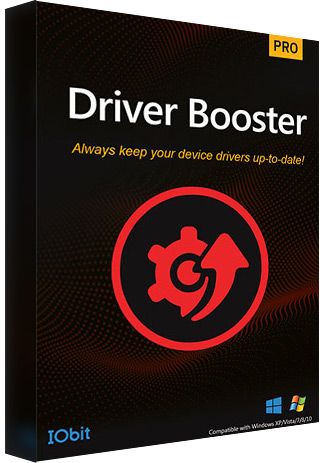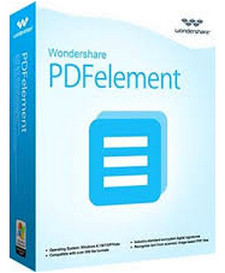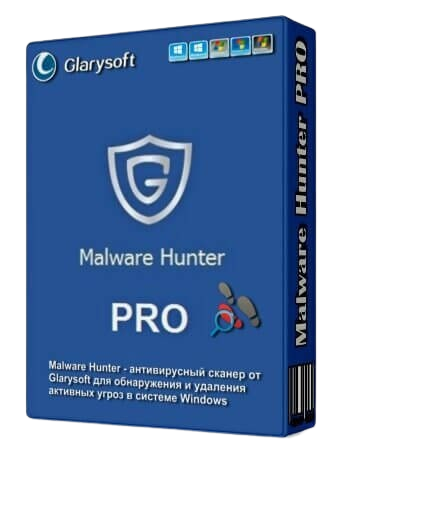يعد McAfee Malware Cleaner برنامجًا مجانيًا لنظام التشغيل Windows قد يزيل البرامج الضارة والبرامج الإعلانية والفيروسات ومخاوف الأمان الأخرى.
على الرغم من أن برنامج مكافحة الفيروسات المضمن في نظام التشغيل Windows يؤدي عملًا جيدًا ، إلا أنه لا يزال من الجيد تشغيل ماسح ضوئي ثانٍ بشكل دوري حتى يكون آمنًا.
ما هي البرمجيات الخبيثة؟
يمكن أن تعرض البرامج الضارة أو البرامج الضارة للخطر نظامك بعدة طرق. يمكنه الوصول إلى ملفاتك ، وسرقة بياناتك الشخصية ، وحتى الاستيلاء على جهاز الكمبيوتر الخاص بك.
تعد البرامج الضارة مشكلة رئيسية في العالم الرقمي المترابط اليوم لأنها تعرض أمن المستخدمين وخصوصيتهم للخطر. من الأهمية بمكان أن يكون لديك حل جدير بالثقة وفعال لتأمين جهاز الكمبيوتر الخاص بك ، حيث يتم دائمًا تطوير أشكال جديدة من البرامج الضارة.
يوصى بشدة باستخدام برامج متخصصة لإزالة البرامج الضارة. الفيروسات والديدان وأحصنة طروادة وبرامج التجسس ليست سوى بعض البرامج الضارة التي يمكن إزالتها باستخدام برنامج McAfee Malware Cleaner المجاني.

ما هو برنامج McAfee Malware Cleaner؟
طورت شركة الأمن السيبراني الشهيرة McAfee هذه الأداة الأمنية المتطورة. والغرض منه هو اكتشاف الفيروسات والبرامج الضارة من جهاز الكمبيوتر الخاص بك والقضاء عليها.
تقوم الأداة بإجراء فحص كامل لجهاز الكمبيوتر الخاص بك والتخلص من أي برامج ضارة تعثر عليها ، بما في ذلك الفيروسات والديدان وأحصنة طروادة وبرامج التجسس والبرامج الإعلانية.
يحمي البرنامج جهاز الكمبيوتر الخاص بك من الأخطار الجديدة باستخدام خوارزميات مسح متطورة وقاعدة بيانات للبرامج الضارة يتم تحديثها باستمرار.
كيف يعمل McAfee Malware Cleaner؟
لا يتطلب أي إعداد وهو سهل التشغيل بشكل لا يصدق.
قم بتنزيل ملف “McAfee_Malware_Cleaner.exe” ، وانقر فوقه نقرًا مزدوجًا ، ثم اتبع الإرشادات التي تظهر على الشاشة لإجراء فحص للنظام.
سيستغرق الفحص ما بين 15 و 30 دقيقة ليكتمل عند قبول اتفاقية الترخيص وإشعار الخصوصية في أسفل النافذة والنقر فوق الزر “مسح ضوئي وتنظيف”.
عند بدء تشغيله ، فإن أول شيء يفعله هو إنشاء نقطة استعادة للنظام. بهذه الطريقة ، يمكنك التراجع عن التغييرات التي أجراها التطبيق على جهاز الكمبيوتر الخاص بك في وقت لاحق إذا لزم الأمر.
بعد اكتمال الفحص ، يتم عرض تقرير ، يوفر عددًا من الملفات الضارة التي تم تحديدها وإزالتها ، وتغيير عدد إدخالات التسجيل وإعادة تعيين المستعرضات كجزء من عملية إزالة البرامج الضارة.
إذا كنت تريد العودة إلى ما كان عليه كل شيء قبل أن يقوم منظف البرامج الضارة بفحص جهاز الكمبيوتر الخاص بك ، فقط اضغط على زر “تراجع عن التغييرات”.

الماخذ الرئيسية:
- يكتشف ويقضي على البرامج الضارة على جهاز الكمبيوتر الخاص بك .
- يتخلص تلقائيًا من أي تهديدات تم اكتشافها.
- بعد الفحص ، تتم إعادة تعيين المتصفحات IE و Chrome و Edge.
الروابط:
قم بتنزيل الأداة من هذا الرابط المباشر أو من صفحة دعم McAfee .
فيما يلي بعض النصائح الإضافية لحماية جهاز الكمبيوتر الخاص بك من البرامج الضارة:
- حافظ على تحديث برنامجك. غالبًا ما تتضمن تحديثات البرامج تصحيحات أمان يمكنها المساعدة في حماية الكمبيوتر من البرامج الضارة.
- انتبه لما تقوم بتنزيله. قم بتنزيل الملفات من مصادر موثوقة فقط.
- استخدم جدار حماية. يمكن أن يساعد جدار الحماية في منع الوصول غير المصرح به إلى جهاز الكمبيوتر الخاص بك.
- استخدم كلمة مرور قوية. يجب أن تتكون كلمة مرورك من ثمانية أحرف على الأقل وأن تتضمن مزيجًا من الأحرف الكبيرة والصغيرة والأرقام والرموز.
- كن حذرا مما تضغط عليه. لا تنقر على الروابط الموجودة في رسائل البريد الإلكتروني أو على مواقع الويب إلا إذا كنت متأكدًا من أنها آمنة.
- نسخ احتياطي لبياناتك بانتظام. بهذه الطريقة ، إذا كان جهاز الكمبيوتر الخاص بك مصابًا ببرامج ضارة ، فلن تفقد ملفاتك المهمة.